

By Gina Barrow, Dernière mise à jour: November 28, 2017
«En tant que professionnel, j'utilise généralement mon téléphone Samsung au travail, notamment pour les documents, les contacts, les messages et autres fichiers importants. J'ai installé une application en pensant que cela aiderait à éliminer les virus sur mon téléphone, mais que cela supprimait tous mes fichiers Word. J'ai besoin de les récupérer plus tôt car j'ai des délais à respecter, comment puis-je récupérer des fichiers Word supprimés à partir d'Android ? "
Plusieurs situations et scénarios contribuent à la perte de données. Quelles que soient les raisons, la seule chose frustrante, c’est que cela cause trop de soucis aux utilisateurs, en particulier à ceux qui n’ont pas de sauvegardes. Si vous utilisez fréquemment les applications Microsoft sur le smartphone pour le travail quotidien et avez rencontré fichiers perdus ou supprimés, vous faites probablement partie des personnes à la recherche de solutions pour les récupérer. Dans cet article, nous vous aiderons à comprendre comment les fichiers sont enregistrés sur le périphérique et comment les récupérer à l'aide de la sauvegarde et même sans aucune sauvegarde.
CONSEILS:
Partie 1. Restaurer les fichiers Word supprimés à partir de Google DrivePartie 2. Récupérer des fichiers Word supprimés directement à partir du périphérique AndroidYoutube Video Guide: Comment faire pour récupérer des fichiers Word supprimés à partir d'AndroidPartie 3. Récupérer les fichiers Word supprimés de DropboxPartie 4. Conclusions
 Récupérer des fichiers Word depuis Android
Récupérer des fichiers Word depuis Android
Beaucoup de gens souhaitent qu'Android dispose également d'une corbeille. Apparemment, avec tous les complaintes des utilisateurs d’Android, il semblait assez clair qu’il ne pourrait jamais en être ainsi, Android a créé plusieurs options de sauvegarde pour les documents, contacts, e-mails, messages, photos, vidéos, etc. vous pouvez également vous inscrire gratuitement. L'une des options de sauvegarde Android les plus populaires est Google Drive. Si vous souhaitez récupérer des fichiers Word supprimés à partir d'Android En utilisant Google Drive, suivez ces étapes.
Google Drive offre à chaque utilisateur 15GB d’espace libre qui peut être partagé sur toutes les applications et tous les appareils Google, à condition que vous disposiez du même compte Google. Vous pouvez partager des documents, des photos, Gmail, etc.
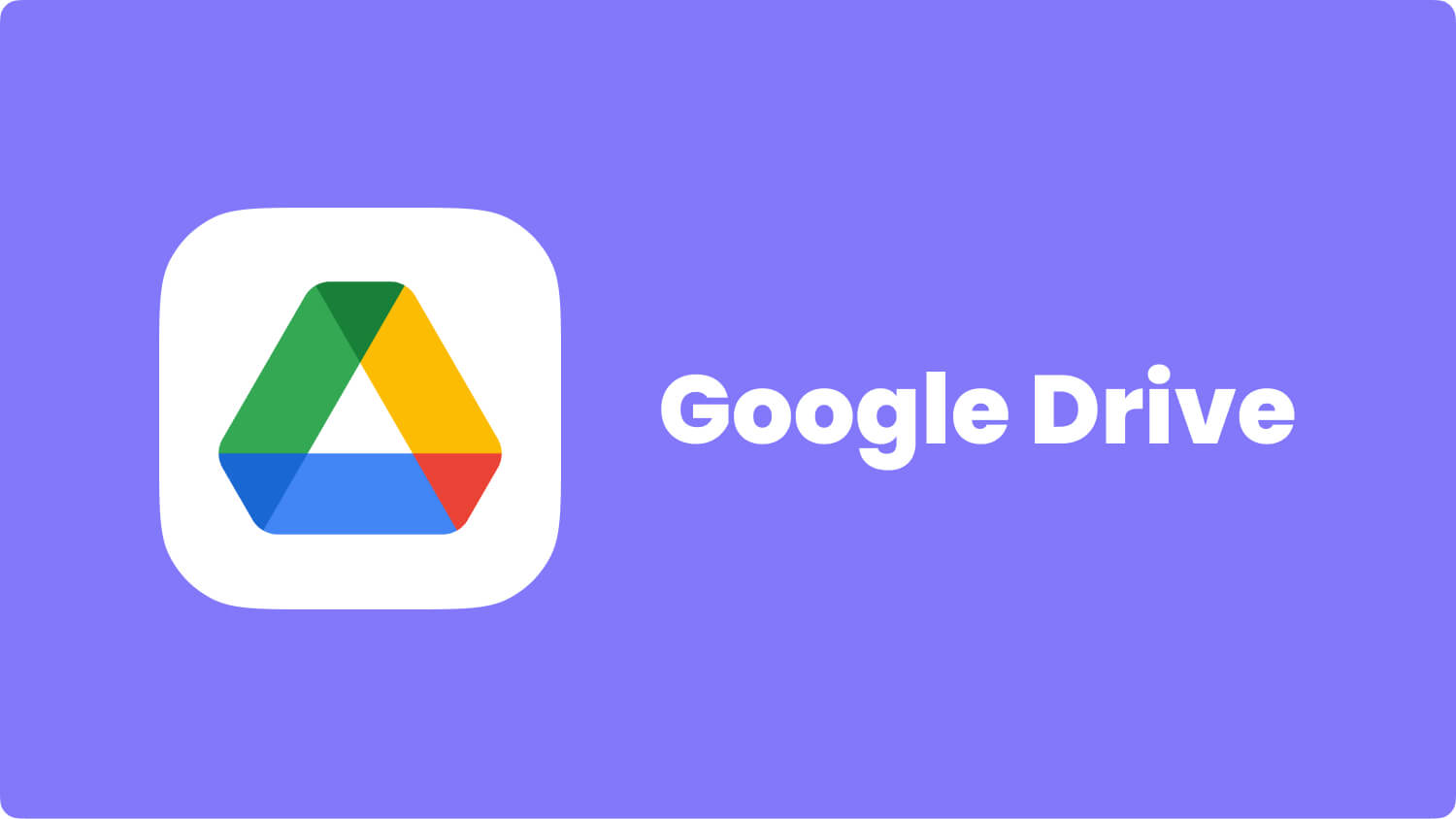 Récupérer des fichiers Word supprimés à partir de Google Drive
Récupérer des fichiers Word supprimés à partir de Google Drive
La meilleure façon de récupérer le fichier Word supprimé d'Android est en le récupérant directement depuis le périphérique en utilisant FoneDog Toolkit - Récupération de données Android. Tant que les fichiers Word ne sont pas encore écrasés sur le téléphone portable, vous pouvez les récupérer en un rien de temps. Les données téléphoniques sont stockées sur la mémoire interne ou externe de l'appareil et, une fois supprimées, elles restent dans l'espace virtuel jusqu'à ce qu'elles soient écrasées. Il y a de grandes chances de récupérer des fichiers Word supprimés à partir d'Android s'ils ne sont pas écrasés. Assurez-vous simplement que vous avez cessé d'utiliser le téléphone une fois que vous avez découvert que vous avez supprimé ou perdu des fichiers Word pour éviter le remplacement des données. Vous pouvez vous déconnecter du Wi-Fi ou activer le mode Avion pour éviter toute activité d'envoi et de réception sur l'appareil. Suivez les étapes ci-dessous pour savoir comment effectuer la récupération en utilisant FoneDog Toolkit - Récupération de données Android.
Sur votre ordinateur, téléchargez, installez et lancez le programme FoneDog Toolkit - Récupération de données Android. Attendez que le programme se lance et lorsqu'il est prêt, branchez le téléphone Android à l'aide d'un câble USB. Le programme détecte automatiquement la connexion en quelques secondes et vous demandera les prochaines étapes.

Connecter un téléphone Android à un ordinateur - Etape1
L'étape suivante consiste à entrer en mode de déboggage sur le téléphone Android en activant le débogage USB. Le débogage USB n’est qu’un mode de connexion et ne nuit en rien aux deux appareils. Si vous utilisez la version Android 4.2 ou une version ultérieure, vous pouvez aller à Paramètres> faites défiler et appuyez sur À propos du téléphone> appuyez sur Numéro de construction 7 fois ou jusqu'à ce qu'un message apparaisse 'Vous êtes en mode développeur'> revenir à Paramètres> appuyez sur Options pour les développeurs> appuyez sur débogage USB. Cliquez sur OK sur l'écran du programme pour continuer.

Autoriser le débogage USB sur Android - Etape2
Après avoir activé le débogage USB, tous les types de fichiers s’affichent à l’écran pour vous permettre de choisir les catégories que vous souhaitez récupérer. Vous pouvez sélectionner "Documents" ou vous pouvez également choisir d'autres fichiers. À partir de là, vous pouvez déjà effectuer une récupération sélective en sélectionnant uniquement la catégorie de fichier de votre choix. Cliquez sur 'Suivant' pour continuer.

Sélectionnez les fichiers Word à analyser depuis Android - Etape3
FoneDog Toolkit - Récupération de données Android va maintenant commencer à analyser tout l'appareil Android alors gardez votre connexion stable. Assurez-vous de disposer d'au moins 50 % d'autonomie de la batterie pour poursuivre la récupération et évitez d'utiliser le combiné en cours. Une fois l'analyse terminée, vous pouvez maintenant voir les types de fichiers dans le panneau de gauche, tandis que vous pouvez confirmer les fichiers Word en les affichant en aperçu à droite. Vous pouvez récupérer les fichiers individuellement en marquant chaque document un par un, puis en créant un nouveau dossier pour enregistrer tous les fichiers Word récupérés sur l'ordinateur. Clique sur 'Récupérer' à la fin de l'écran du programme.
En quelques étapes simples 4, vous pouvez facilement récupérer des fichiers Word supprimés à partir d'Android en utilisant FoneDog Toolkit - Récupération de données Android.
Les gens LISENT AUSSIMoyen le plus facile de récupérer des fichiers Excel supprimés à partir d'AndroidComment récupérer des messages WhatsApp après avoir supprimé un compte
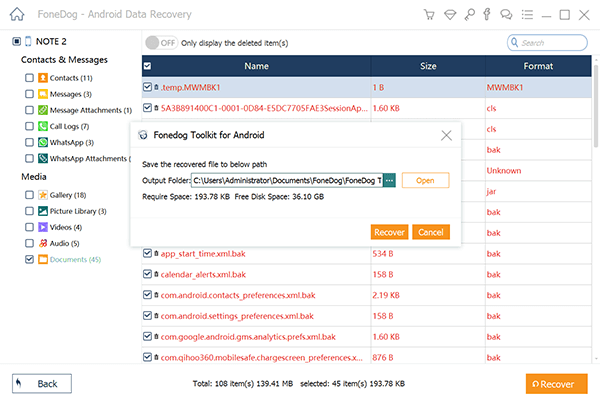
Prévisualiser et récupérer des fichiers Word supprimés à partir d'Android - Etape4
Dropbox est une autre application utile pour tous les fichiers sur les téléphones Android. Vous pouvez profiter de l'espace libre 2GB pour tous les documents tels que les fichiers Word et autres contenus multimédias. Si vous avez supprimé des documents sur votre téléphone Android et les avez synchronisés sur Dropbox, vous pouvez toujours récupérer des fichiers Word supprimés à partir d'Android individuellement ou par groupes. Voici comment:
Vous pouvez également cliquer sur "Restaurer tous les fichiers" si vous souhaitez récupérer tous les documents supprimés dans la corbeille.
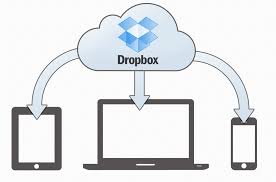 Récupérer des fichiers Word supprimés à partir de Dropbox
Récupérer des fichiers Word supprimés à partir de Dropbox
Il y a beaucoup de façons de récupérer des fichiers Word supprimés à partir d'Android si vous avez certaines applications comme Google Drive et Dropbox. Vous pouvez également installer d'autres applications de sauvegarde pour ces documents. Cependant, si vous avez oublié de le faire, vous pouvez toujours compter sur FoneDog Toolkit - Récupération de données Android pour vous aider à restaurer tous les documents importants directement depuis l'appareil. Vous pouvez profiter de la version d'essai gratuite pour voir!
Laisser un commentaire
Commentaire
Android Data Recovery
Récupérez les fichiers supprimés du téléphone ou des tablettes Android.
Essai Gratuit Essai GratuitArticles Populaires
/
INTÉRESSANTTERNE
/
SIMPLEDIFFICILE
Je vous remercie! Voici vos choix:
Excellent
Évaluation: 4.5 / 5 (basé sur 70 notes)